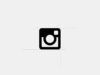Come disattivare Instagram da iPhone
Dopo una certa titubanza iniziale, hai provato Instagram sul tuo iPhone, un po’ per curiosità, un po’ perché tutti i tuoi amici lo utilizzano e tu non volevi sentirti “tagliato fuori”. Adesso però hai deciso di prenderti una pausa da questo famosissimo social network fotografico e non sai come procedere, vero? Beh, allora sappi che puoi riuscire nel tuo intento semplicemente disattivando il tuo account o, se proprio vuoi darci “un taglio”, eliminandolo definitivamente dalla piattaforma.
Se le cose stanno così, continua a leggere e lascia che ti aiuti: nei prossimi paragrafi, infatti, avrò modo di illustrarti in maniera rapida, ma non per questo poco dettagliata, come disattivare Instagram da iPhone. Vedrai, riuscirci non è affatto complicato come sembra.
Sei pronto per iniziare? Ottimo! Non perdiamo altro tempo e passiamo subito all’azione. Coraggio: mettiti ben comodo, concentrati sulla lettura dei prossimi paragrafi e, soprattutto, cerca di attuare le “dritte” che sto per darti. Ti auguro buona lettura e ti faccio un grosso in bocca al lupo per tutto!
Indice
Informazioni preliminari

Prima di addentrarci nel cuore di questa guida e vedere nel dettaglio come disattivare Instagram da iPhone, permettimi di fornirti alcune informazioni preliminari che non puoi assolutamente ignorare prima di procedere.
Per entrare più nel merito, ci tengo a spiegarti la differenza tra disattivare Instagram in via temporanea, eliminare il profilo in modo definitivo e rimuovere un account dall’app di Instagram, visto che si tratta di tre cose ben diverse.
Disattivando il profilo in via temporanea, tutto ciò che riguarda il proprio account viene nascosto: i “Mi piace” messi ai post, i commenti fatti e persino il proprio account risulterà introvabile. Si tratta, comunque, di un’operazione che può essere facilmente annullata effettuando un nuovo login all’account stesso: come per “magia”, tutto tornerà come prima.
Lo stesso dicasi per quanto riguarda la semplice rimozione di un account dall’app di Instagram. Se in quest’ultima hai aggiunto più account, rimuovendone uno, questo non verrà eliminato: verrà semplicemente rimosso dall’app e continuerà a essere anche visibile dal resto della community.
Il discorso cambia notevolmente per quanto concerne l’eliminazione definitiva di un profilo Instagram: in questo caso, tutti i dati riconducibili all’account eliminato (post, commenti, “Mi piace”, follower, utenti seguiti, etc.), verranno cancellati per sempre e non sarà più possibile recuperarli.
Prima di procedere, dunque, valuta bene quale di queste tre operazioni desideri portare a termine e poi avvaliti delle istruzioni che sto per darti, così da riuscire a effettuarla senza problemi.
Come disattivare profilo Instagram da iPhone
Passiamo al sodo e vediamo come disattivare profilo Instagram da iPhone. Nelle prossime righe ti mostrerò come disattivare l’account temporaneamente, come togliere un account aggiunto nell’app di Instagram e, naturalmente, anche come eliminare definitivamente Instagram dal tuo “melafonino”.
Come disattivare Instagram temporaneamente da iPhone
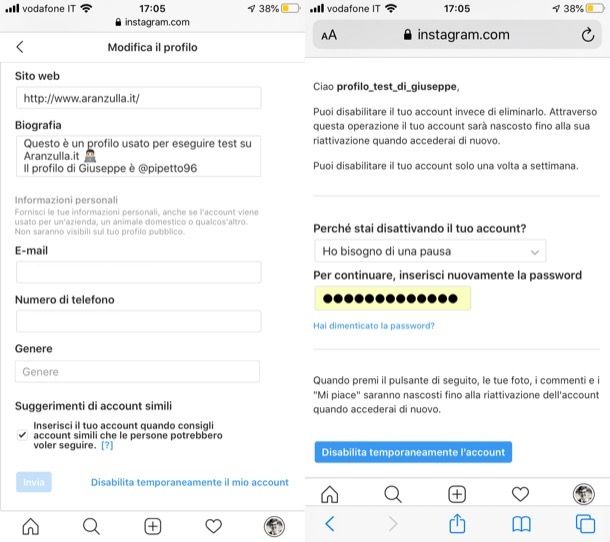
Se è tua intenzione disattivare Instagram temporaneamente da iPhone, tutto ciò che devi fare è recarti nelle impostazioni del tuo profilo e richiamare un’apposita opzione. La procedura in questione, però, può essere effettuata soltanto via browser.
Avvia, dunque, Safari sul tuo iPhone (o, comunque, il browser che utilizzi di solito per navigare su Internet), recati sulla pagina principale di Instagram, fai tap sul pulsante Accedi ed effettua il login compilando l’apposito modulo d’accesso.
A login eseguito, fai tap sul simbolo dell’omino o sulla miniatura della tua foto del profilo, che si trova nell’angolo in basso a destra della pagina, premi sul bottone Modifica il profilo posto in alto e, quindi, fai tap sul collegamento Disabilita temporaneamente il mio account, posto in fondo alla pagina apertasi.
A questo punto, motiva la tua decisione indicando perché stai disattivando il tuo account attraverso il menu a tendina apposito, inserisci nuovamente la password nel campo di testo che vedi a schermo e, quindi, premi sul bottone azzurro Disabilita temporaneamente l’account situato in fondo alla pagina.
Missione compiuta! Adesso il tuo profilo è stato temporaneamente disattivato e non sarà individuabile dagli altri utenti di Instagram. Se dovessi avere dei ripensamenti, potrai tornare sui tuoi passi semplicemente accedendo di nuovo al tuo account Instagram. Considera, comunque, che è possibile disattivare temporaneamente il proprio account fino a un massimo di una volta a settimana. Intesi?
Come togliere account Instagram da iPhone
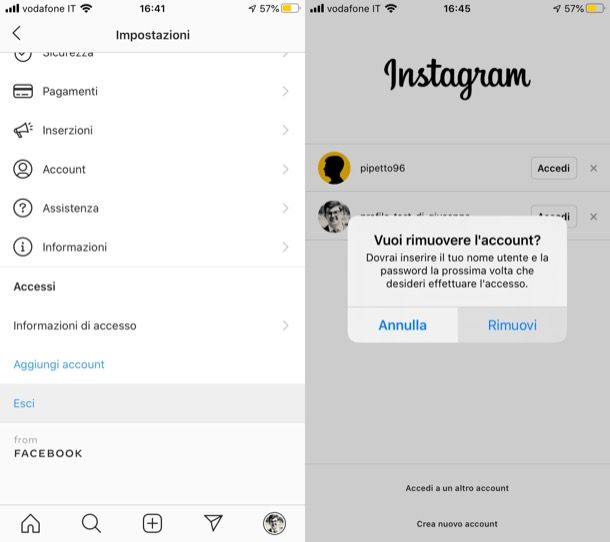
Vediamo, adesso, come togliere account Instagram da iPhone. Se hai configurato più di un account nell’app di Instagram installata sul tuo “melafonino”, potresti essere interessato a questa eventualità.
Per procedere, avvia l’app di Instagram per iPhone, effettua un tap prolungato sulla miniatura della tua foto del profilo che si trova in basso a destra e, avvalendoti del menu a tendina situato nella schermata successiva (in alto a sinistra), seleziona il nome del profilo di tuo interesse.
Successivamente, pigia sul pulsante (≡) che si trova in alto a destra, seleziona la voce Impostazioni nel menu che si apre e, quindi, seleziona la dicitura Esci collocata in fondo alla schermata.
Ora non devi fare altro che confermare l’operazione, selezionando la voce Esci dal riquadro comparso a schermo. Nella schermata che a questo punto ti verrà mostrata, fai tap sulla dicitura Modifica, premi sulla (x) posta in corrispondenza dell’account che intendi rimuovere dal telefono e conferma l’operazione, pigiando sulla voce Rimuovi dal riquadro apertosi. Semplice, vero?
Come eliminare Instagram definitivamente da iPhone
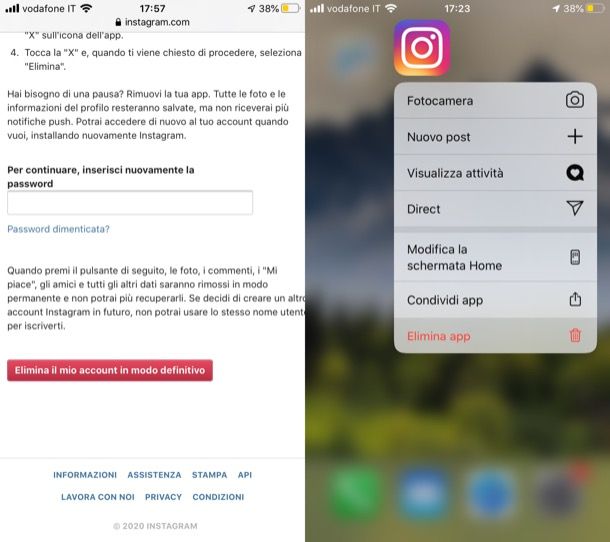
Anche per eliminare Instagram definitivamente da iPhone bisogna necessariamente agire dal browser, visto che l’app di Instagram, nel momento in cui scrivo, non permette di agire in questo senso. Prima di procedere all’effettiva cancellazione dell’account, consentimi di consigliarti di scaricare una copia di backup dei dati presenti nello stesso. Se non sai come come riuscire a fare ciò, vai nel menu ☰ > Impostazioni > Sicurezza > Scarica i dati e segui i consigli contenuti nella mia guida su come scaricare foto da Instagram.
Per procedere all’effettiva eliminazione del tuo account Instagram, recati poi su questa pagina e, qualora non l’avessi già fatto, accedi al tuo account. Successivamente, spiega il motivo per cui hai intenzione di cancellarti per sempre da Instagram eliminare l’account, servendoti del menu a tendina posto sotto la dicitura Perché stai eliminando il tuo account?, e inserisci nuovamente la password del tuo profilo nell’apposito campo testuale, in basso. Per terminare l’operazione, fai tap sul pulsante rosso Elimina il mio account in modo definitivo. In questo modo, il tuo account Instagram verrà eliminato in modo definitivo.
Per concludere l’opera, non ti resta che recarti nella schermata Home del tuo iPhone, effettuare un tap prolungato sull’icona di Instagram, seleziona la voce Elimina app dal menu che ti viene proposto e confermare l’operazione, premendo sulla voce Elimina che si trova nel riquadro comparso a schermo. Più semplice di così?

Autore
Salvatore Aranzulla
Salvatore Aranzulla è il blogger e divulgatore informatico più letto in Italia. Noto per aver scoperto delle vulnerabilità nei siti di Google e Microsoft. Collabora con riviste di informatica e cura la rubrica tecnologica del quotidiano Il Messaggero. È il fondatore di Aranzulla.it, uno dei trenta siti più visitati d'Italia, nel quale risponde con semplicità a migliaia di dubbi di tipo informatico. Ha pubblicato per Mondadori e Mondadori Informatica.